WORD文件里让某个词、字段批量变粗体变醒目
来源:网络收集 点击: 时间:2024-02-19【导读】:
在WORD文件里,当我们想让某个词或是字段变的更醒目,我们可以让文章里的这个词全都变成粗体字,而其它文字不变,如图:Tarei这个词就全是粗体。方法/步骤1/8分步阅读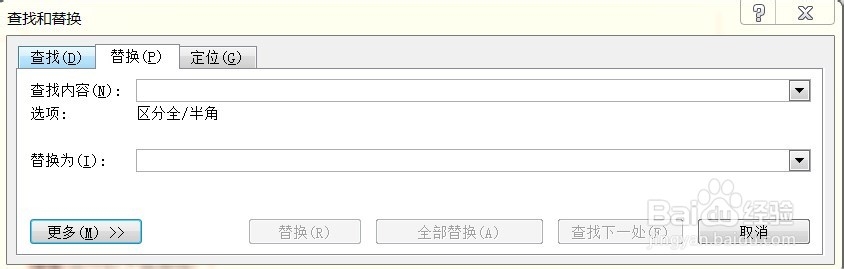 2/8
2/8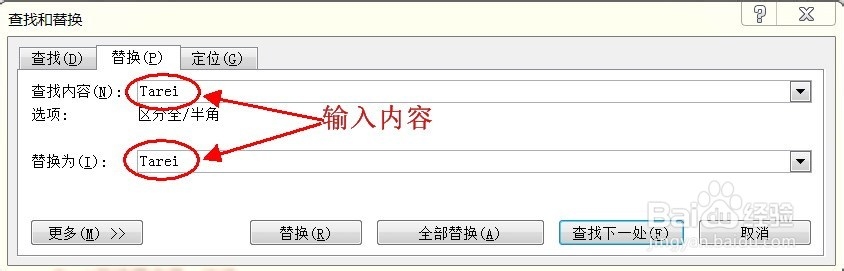 3/8
3/8 4/8
4/8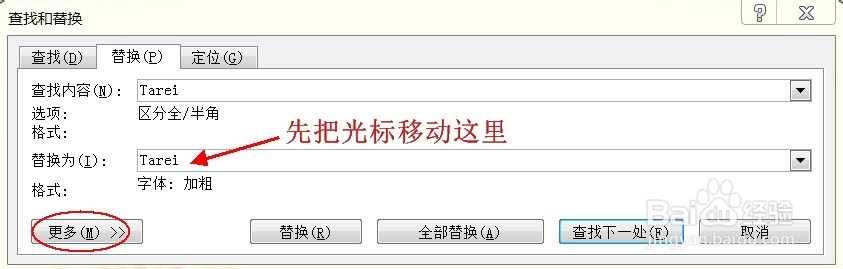 5/8
5/8 6/8
6/8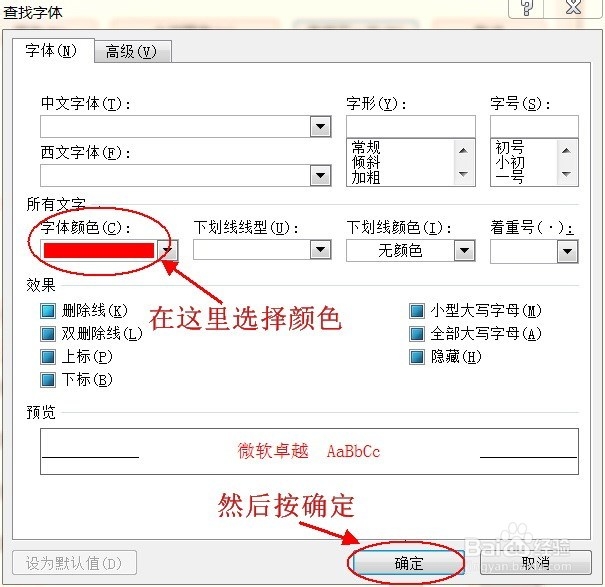 7/8
7/8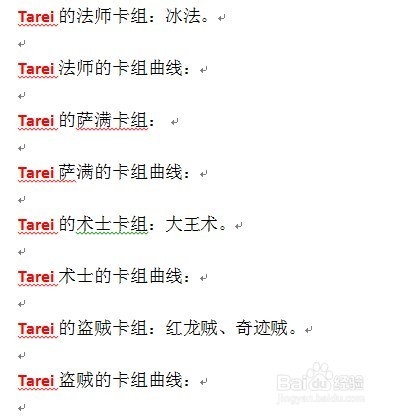 8/8
8/8
打开一个我们要编辑的WORD文件,按快捷键CTRL+H,弹出以下窗口:
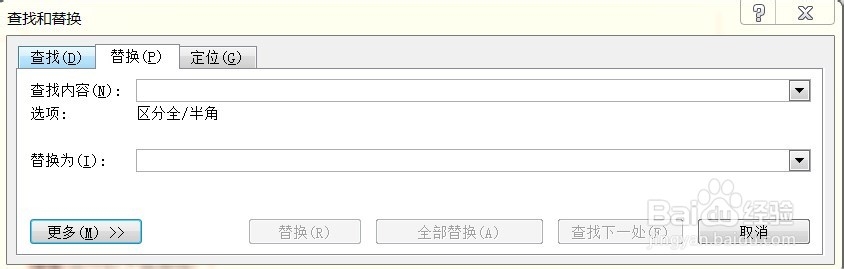 2/8
2/8我们在输入框,输入我们要改成粗体的内容,然后在的输入框,也输入相同的内容。
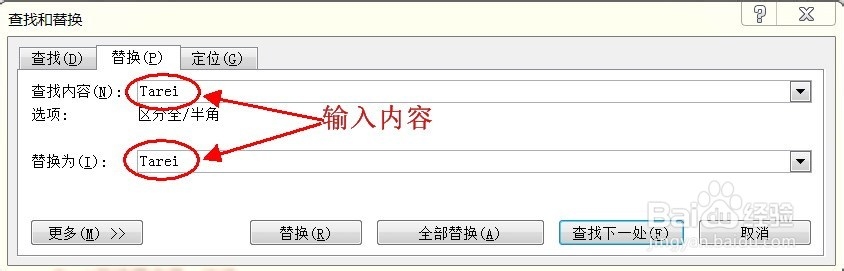 3/8
3/8让光标在的输入框,我们按下快捷键CTRL+B,然后我们可以看到在的输入框下面,写着:字体:加粗。
这时点击按钮,就可以把我们指定的词全变成粗体字啦。
 4/8
4/8如果想把这个词全变成红色,我们先把鼠标光标点到的输入框,然后再点击按钮。
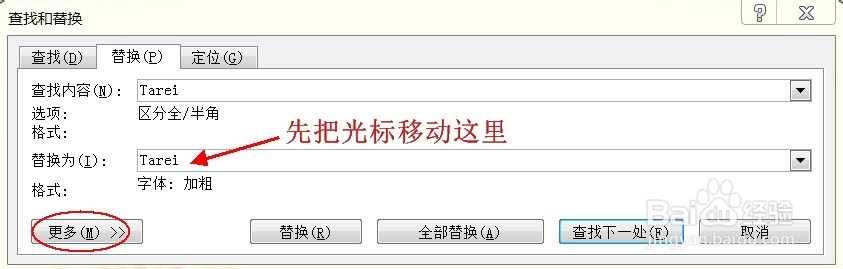 5/8
5/8点击后就出现以下窗口,我们点击,选择。
 6/8
6/8然后我们点击,选择我们想要的颜色,然后点击。
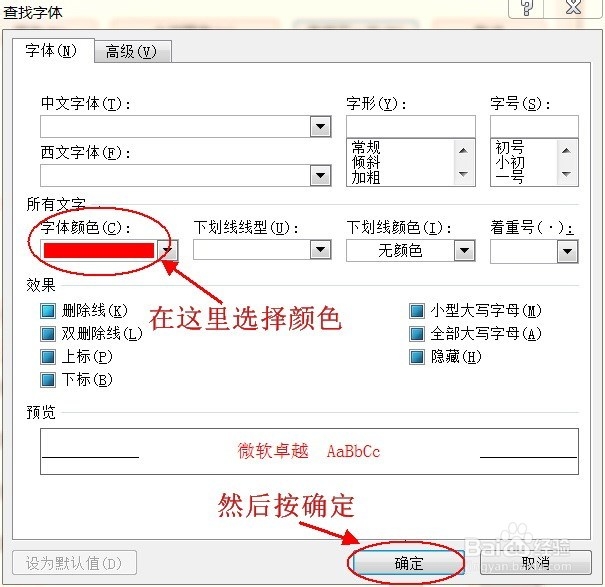 7/8
7/8然后点击按钮,这样我们就把所有词都变成红色啦。
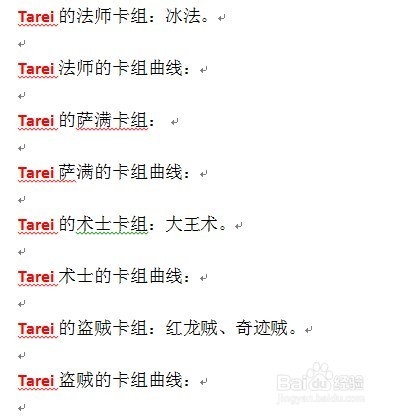 8/8
8/8觉得有用就给我投票吧。
word版权声明:
1、本文系转载,版权归原作者所有,旨在传递信息,不代表看本站的观点和立场。
2、本站仅提供信息发布平台,不承担相关法律责任。
3、若侵犯您的版权或隐私,请联系本站管理员删除。
4、文章链接:http://www.1haoku.cn/art_77675.html
上一篇:word中怎样设置艺术字的宽度
下一篇:Word分栏间距怎么设置?
 订阅
订阅